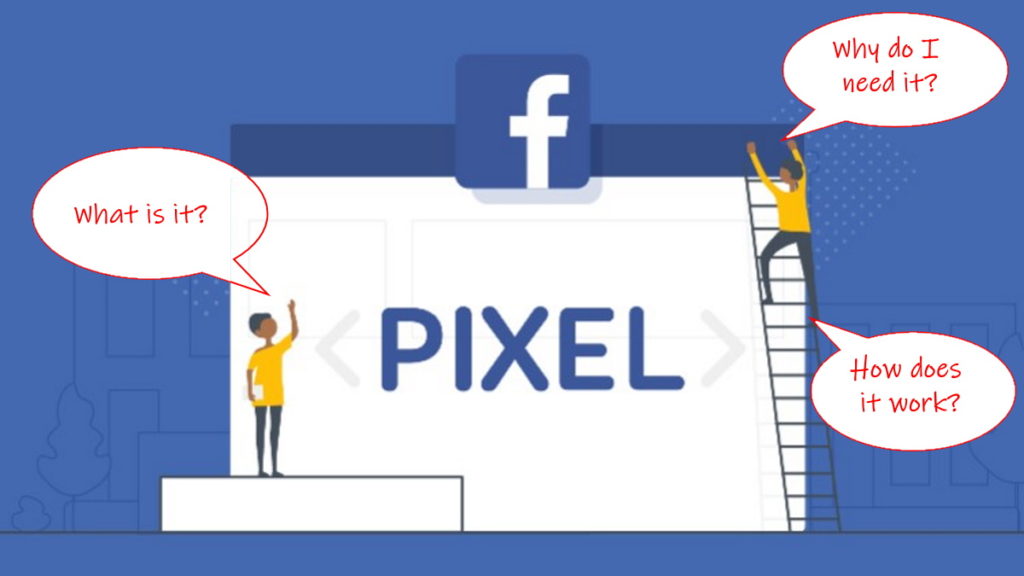This post is also available in:
Si nunca ha contemplado y nunca contemplará el uso de anuncios de Facebook como parte de su estrategia de marketing, Facebook Pixel probablemente lo haya pasado por alto. Pero, ¿y si quieres usar los anuncios de Facebook?
Una de las razones por las que las personas no usan los anuncios de Facebook es que hay poco retorno de la inversión, sin una audiencia objetivo precisa. Pero, ¿cómo conoce su audiencia precisa, sin desglosar la información que recibe de cada cliente que paga? Probablemente sepa quiénes son sus mercados objetivo generales, pero eso no es suficiente para profundizar en las personas específicas que desean su servicio o producto. Facebook Pixel utiliza sus clientes compradores para crear un público objetivo para sus anuncios en Facebook. Suena un poco demasiado conveniente, pero es una forma emocionante de apuntar a su «compra más probable» en su navegación por el mundo de Facebook.
¿Qué es el código de píxeles?
Facebook Pixel es una herramienta analítica en forma de código que colocas en cada página de tu sitio web. Este código se activa cada vez que un visitante realiza una acción en su sitio web, expresamente cuando están registrados en Facebook al mismo tiempo. Facebook Pixel rastrea cuándo los usuarios responden a un anuncio de Facebook, qué acciones realizan en su sitio, las páginas que visitan y el tiempo que pasan allí. Toda esta información, además de la información del usuario de Facebook ya disponible, le da al algoritmo de segmentación de audiencia una cantidad significativa de datos sobre las personas interesadas en su servicio o producto.
¿Qué hace el píxel de Facebook?
Hay cuatro funciones que realiza el código Pixel:
1.Mide las conversiones
2.Crea audiencias personalizadas
3.Optimiza la segmentación de anuncios
4.Perspectivas de los visitantes del sitio web
Antes de 2015, habrías necesitado usar un Pixel separado para realizar cada una de las diferentes funciones. Sin embargo, para facilitar el uso de la herramienta Pixel, en 2015 lanzaron el sencillo Pixel y en 2017 retiraron todos los demás. Agregar tanto código al encabezado de cada página de su sitio web era voluminoso y redundante.
Píxel de Facebook y anuncios de Facebook
Para aprovechar al máximo la publicidad de Facebook, debe usar el píxel de Facebook. Lo mejor es instalar el código Pixel en su sitio web antes de gastar fondos en su campaña de marketing de Facebook.
Necesitará una cuenta de publicidad de Facebook para obtener el código Pixel. Sin embargo, no es necesario que haya creado campañas o gastado dinero antes de ingresar el código en su sitio web.
Pixel y SimplyBook.me
Hay dos cosas que Facebook dice que necesitas antes de usar Facebook Pixel
- un sitio web de la empresa
- La posibilidad de actualizar el código del sitio web.
Gracias a la función Custom CSS del software SimplyBook.me, puede utilizar su sitio de reservas como el sitio web de su empresa y modificar el código de la página.
Si aún no ha creado un píxel de Facebook, aquí hay algunas instrucciones precisas sobre cómo hacerlo, desde Facebook.
- Ir al administrador de eventos en Facebook
- Seleccione la primera opción y haga clic en el botón derecho «Comenzar».
- Dale un nombre al Pixel (probablemente el nombre de tu empresa)
- Introduzca la URL de su sitio web de SimplyBook.me en el campo siguiente.
- Elija instalar el píxel manualmente.
6. En este punto, las instrucciones le indicarán que busque el< encabezamiento> sección en las páginas de su sitio web y para copiar y pegar todo el segmento a continuación en sus encabezados para cada página. No puede hacer esto en el editor de CSS personalizado.
- Solo necesita la sección amarilla resaltada, después de «src». Copia esto.
7. Abra su panel de control para su sitio de reservas SimplyBook.me y vaya a Funciones personalizadas – CSS personalizado – Configuración. Aquí es donde colocará su pequeño código de píxel para rastrear sus reservas.
Los siguientes son algunos ejemplos de diferentes plantillas de seguimiento para las páginas CSS personalizadas. Deberá reemplazar las secciones en negrita con el texto resaltado en amarillo de su código de píxel (arriba).
- Seguimiento general de reservas
#booking-result-view .booking-item.booking-confirmed { background-image: url
(" https://www.facebook.com/tr?id=663779800774311&ev=PageView&noscript=1 "); }
- Seguimiento de pago de facturas (si no permite que el cliente reserve sin pagar)
.invoice-pay-page .invoice-info .part table b.text-success{ background-image: url(" https://www.facebook.com/tr?id=663779800774311&ev=PageView&noscript=1 "); }
8. Cuando haya ingresado el código de seguimiento requerido, se verá así aproximadamente.
ADVERTENCIA: Los cambios realizados aquí NO se guardan automáticamente, así que asegúrese de hacer clic en el botón «Guardar CSS» en la parte inferior.
9. Después de copiar el código en la configuración del Editor de CSS personalizado de SimplyBook.me , vuelva a la página de configuración de píxeles de Facebook, haga clic en
«Continuar» → «Instalar manualmente el código de evento».
10. Se le presentará una lista de eventos que puede querer rastrear.
Elija los eventos que desea rastrear e ingrese la información requerida.
El siguiente ejemplo es para programar
Presiona Listo.
11. En este punto, si se desplaza hasta la parte inferior de la ventana de seguimiento de eventos, podrá probar su seguimiento. Es una buena idea probar que todo funciona.
N.B. If you use Chrome, the Facebook Pixel Helper plugin can be extremely useful to understand where things are possibly going wrong.
12. ¡Finalmente, puede ver la cita exitosa del seguimiento que acaba de configurar en la lista de píxeles de Facebook!